本文主要是介绍怎么将几张图片做成pdf合在一起,希望对大家解决编程问题提供一定的参考价值,需要的开发者们随着小编来一起学习吧!
怎么将几张图片做成pdf合在一起?在我们平时的工作中,图片和pdf都是非常重要的电脑文件,使用也非常频繁,图片能够更为直观的展示内容,而pdf则更加的正规,很多重要文件大多会做成pdf格式的。在职场人的日常工作中,将图片文件转换为PDF格式并进行保存是一项非常常见的操作,这个转换的目的是为了文件使用起来更加的方便,并且通过PDF格式的保存能够还原图片的显示效果。那么,我们应该如何进行这个操作呢?如果涉及到多张图片合并转换成一个pdf,又该如何处理呢?首先,我们需要寻找适用的工具或软件来执行这个任务,目前市场上有许多免费或付费的图片转PDF工具可供选择。
虽然可以进行转换的工具比较多,不过好不好用大家就不知道了,万一花了半个小时找到工具不能转换或者转换效果不好,那不是白白的浪费了那么多的时间。所以大家不要划走,小编将通过这篇文章给大家安利几个靠谱的方法,已经通过了小编的测试下面有详细的操作步骤介绍。
几张图片合并做成pdf方法一:使用“优速PDF工厂”软件
步骤1,使用到的“优速PDF工厂”是一个功能比较齐全的电脑软件,所以我们在转换之前需要对软件进行安装,打开之后我们首先点击首页上的【文件转PDF】功能选项进入内页。
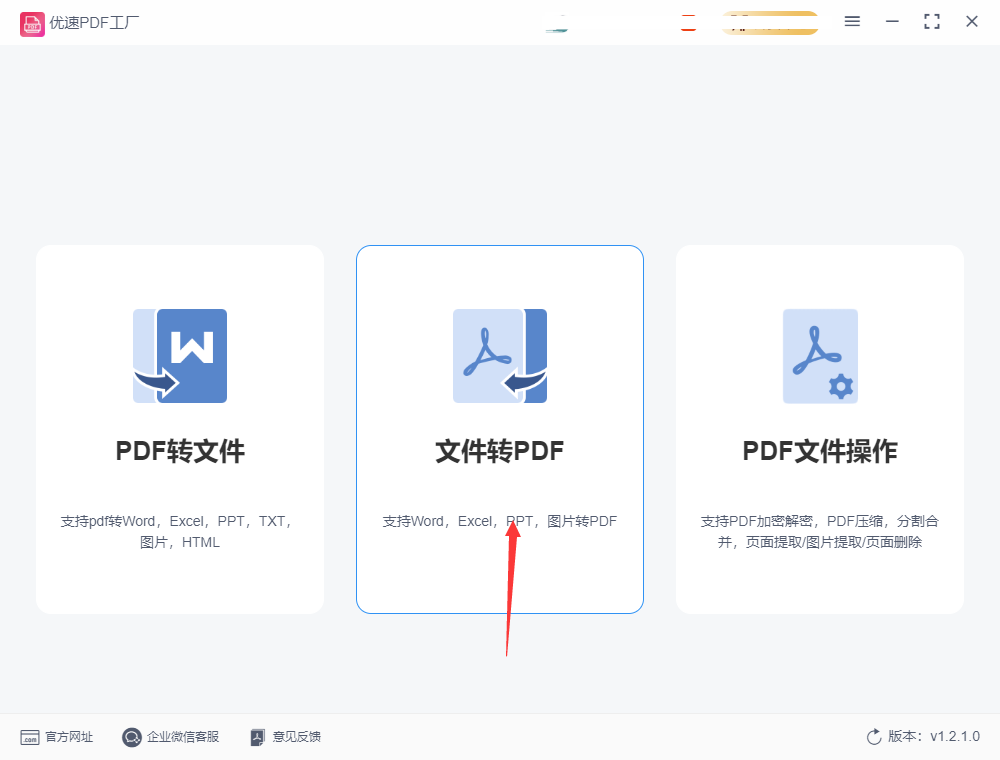
步骤2,进入内页之后我们需要找到【文件转PDF】下面的【图片转PDF】子功能选项,点击此功能进入下一步。

步骤3,随后我们点击软件左上角的【添加文件】,将需要转成pdf文件的图片添加到软件中,图片数量没有限制,最好是jpg或者png格式。
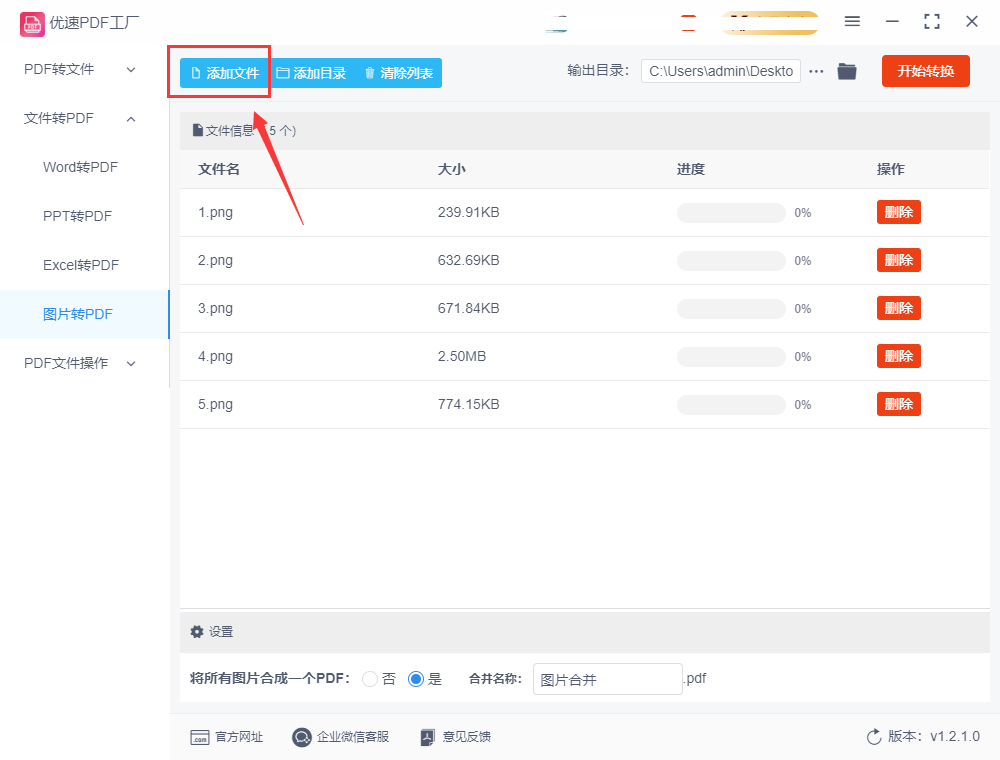
步骤4,因为要将多张图片合并成一个pdf,所以在下面我们选择“是”,并且设置一下转成后pdf文件的名称。
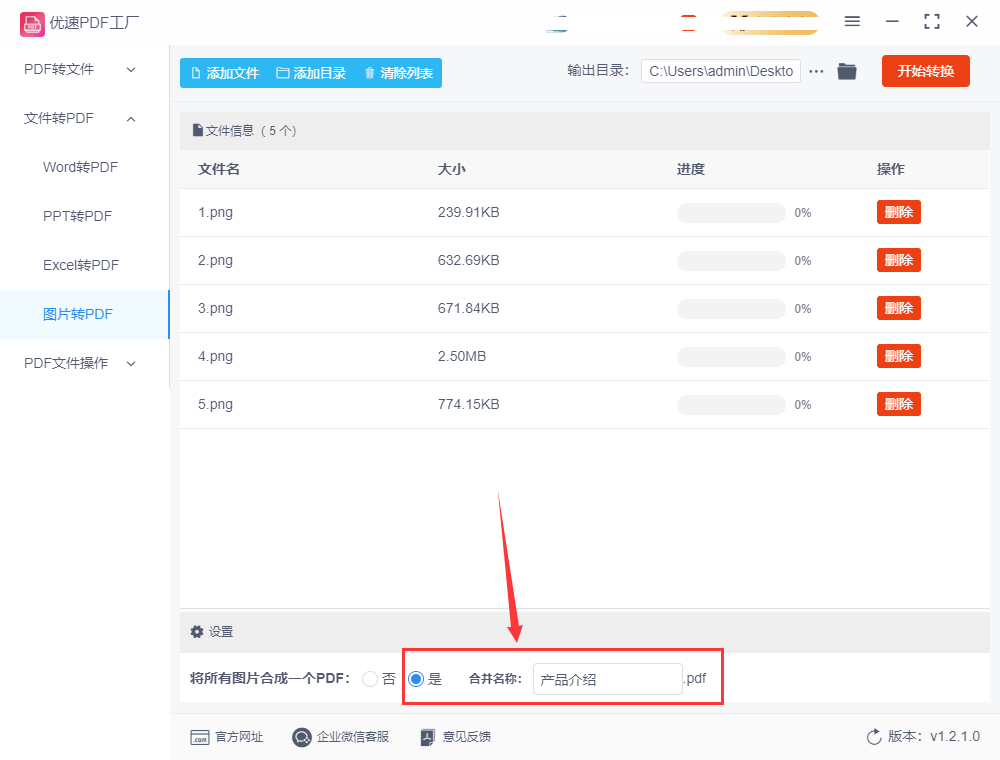
步骤5,最后点击右上角的【开始转换】按钮就可以启动软件了,转换结束后软件还会自动打开输出文件夹,便于我们在输出文件夹中查看转换成的pdf文件。
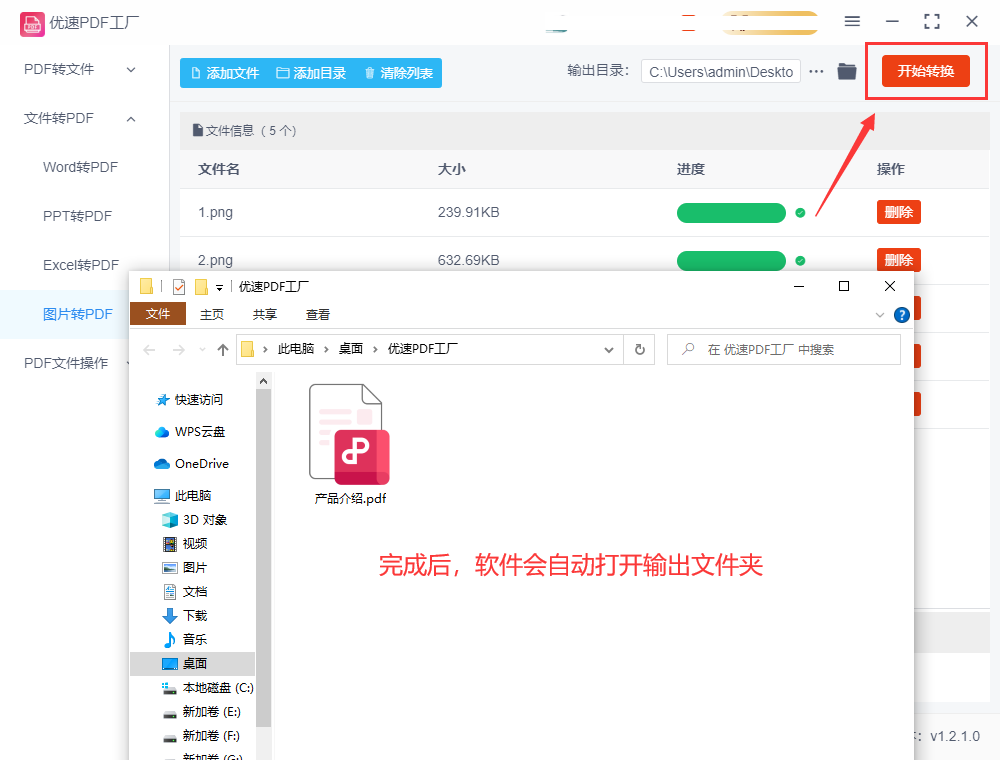
步骤6,从最后的结果可以看到,添加到软件中的5张图片被成功的合并转成了一个pdf文件,完成了今天的操作。
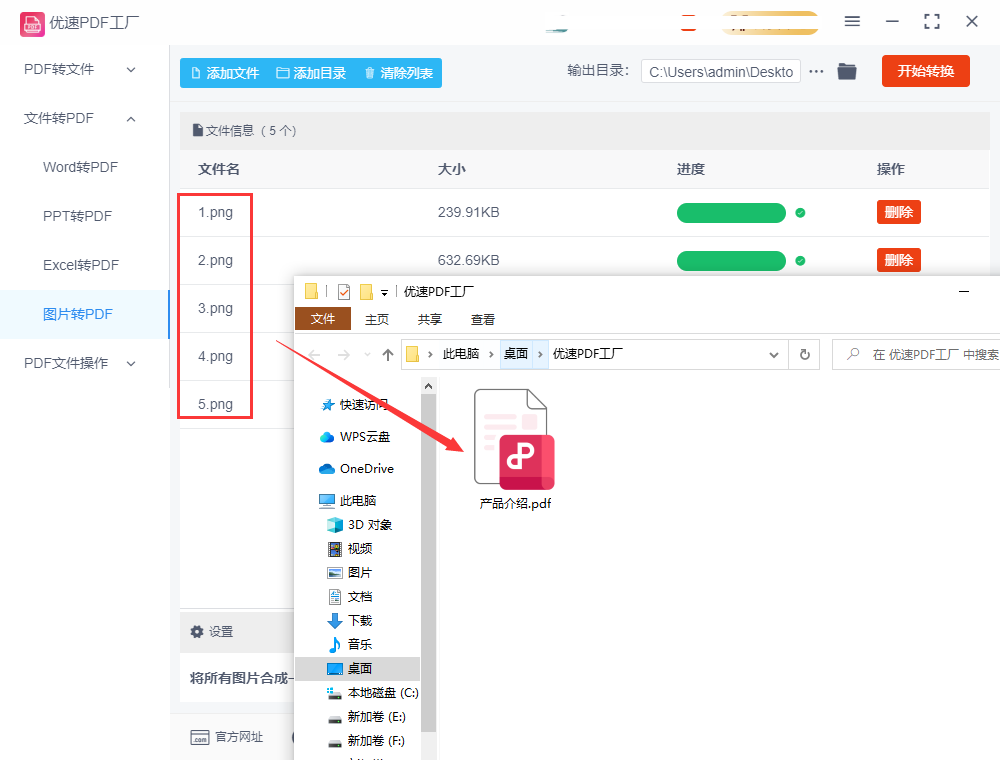
几张图片合并做成pdf方法二:使用即刻在线工具进行合并转换
1、本次方法需要使用一个叫作即刻的在线文件处理工具进行合并转换,大家在电脑浏览器中将此软件进行打开和使用,随后点击左类别下面的“文档转换”选项,然后在右边选择“图片转”pdf功能。
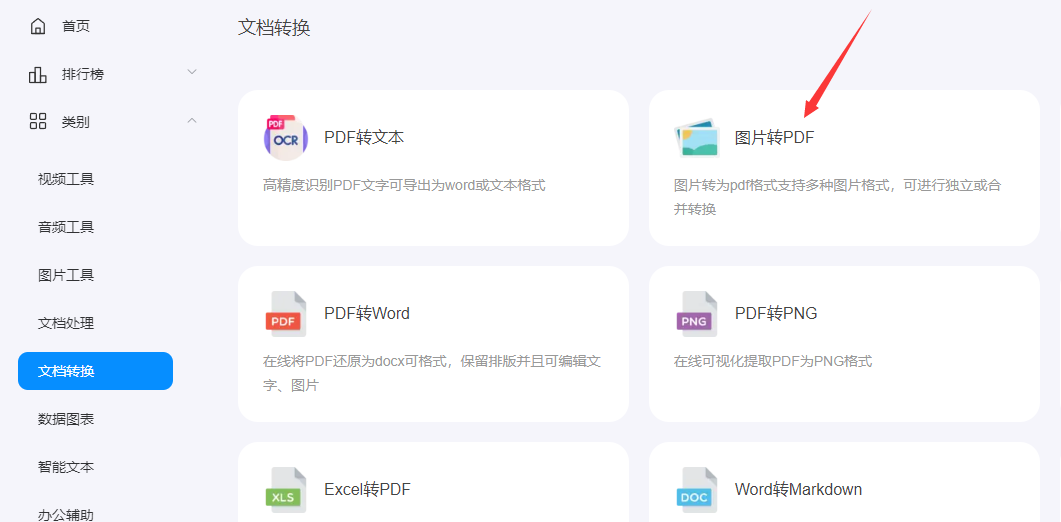
2、图片转为pdf格式支持多种图片格式,可进行独立或合并转换。如下图所示点击操作界面上的“添加文件”蓝色按钮,将需要转换的图片上传到工具中。
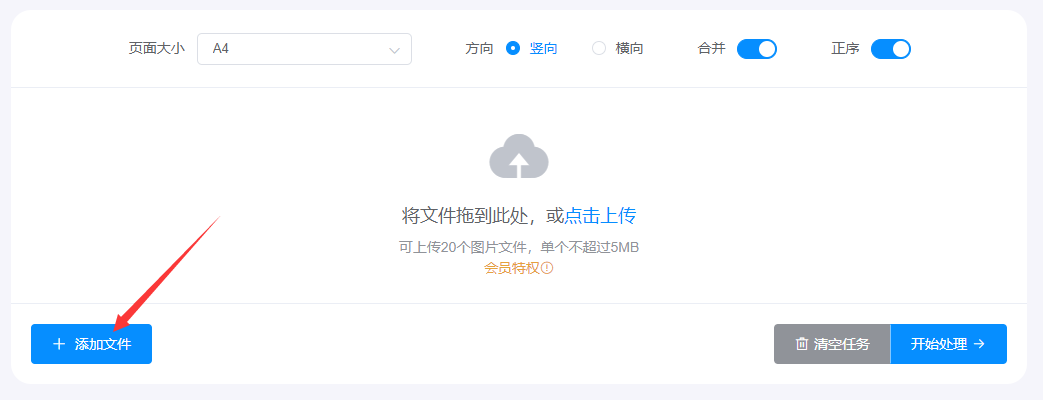
3、然后我们进行转换设置,分别是页面大小,转换方向(竖向或横向),选择合并转换,选择正序。
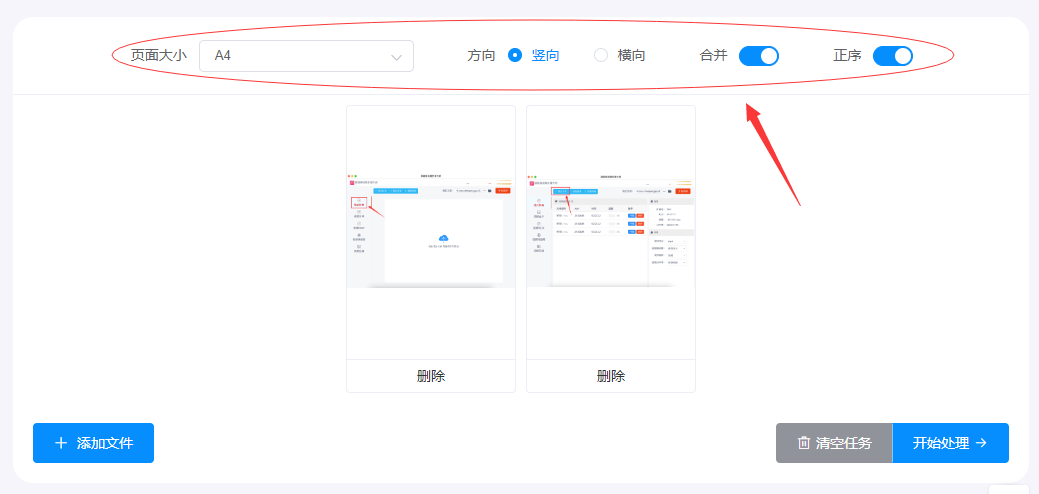
4、完成设置之后,点击右下角“开始处理”蓝色按钮,这样就会帮助我们将上传的图片合并做成一个pdf文件了,操作完成后,我们在页面上可以将它下载到电脑班底
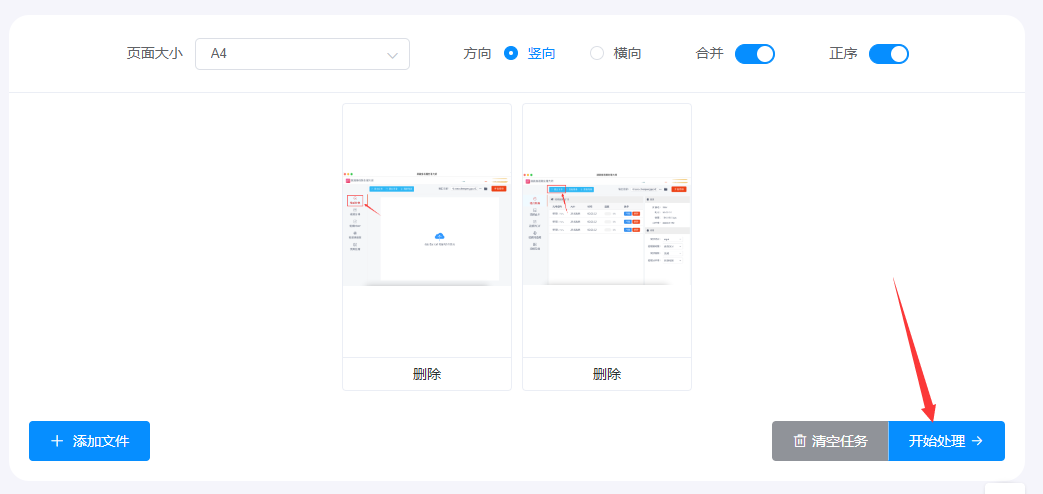
几张图片合并做成pdf方法三:借助Photoshop进行操作
您可以使用Photoshop(PS)将多张图片合并为一个PDF文件。请注意,Photoshop是一款功能强大的图像处理软件,但其主要用途并非制作PDF文件,并且ps软件的安装和使用过程非常复杂,建议有已启动ps软件基础的小伙伴使用这个方法。以下是具体的步骤:
① 打开Adobe Photoshop软件。在菜单栏中选择“文件”,然后选择“自动”,再选择“PDF Presentation”。这将打开PDF Presentation窗口。在PDF Presentation窗口中,单击窗口右下角的“添加打开文件”图标,或者您也可以直接拖放要合并的图片到窗口中。
② 确保已经按照您想要的顺序添加了所有要合并的图片。如果需要重新排列图片的顺序,可以使用“上移”和“下移”按钮进行调整。在PDF Presentation窗口中,您可以选择添加文字标题、设置转换选项等。根据需要进行相应的设置。
③ 单击窗口右下角的“保存”按钮。这将打开一个新的对话框。在对话框中,选择保存目标位置以及文件名,并选择“Adobe PDF”作为保存类型。点击“保存”按钮,即可生成包含所有图片的PDF文件。
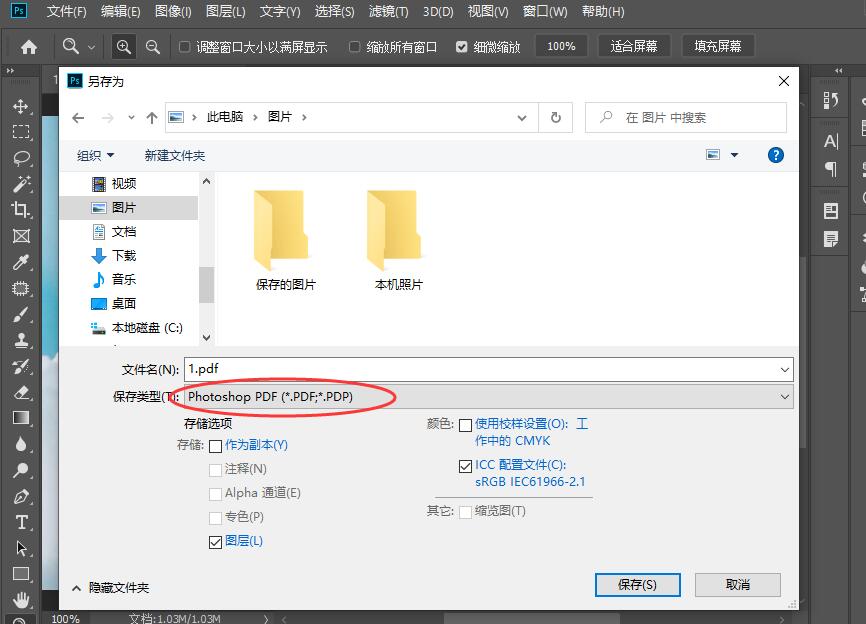
几张图片合并做成pdf方法四:借助word文档进行操作
您可以使用Microsoft Word将多张图片合并成一个PDF文件,不过由于word文档的尺寸有限制,导致转换后的pdf文件质量可能不是很好,而且转换效率也非常的低。以下是具体的步骤:
① 打开Word,创建一个新文档。在Word中,选择“插入”选项卡,然后从下拉菜单中选择“图片”。选择想要插入到Word文档中的第一张图片,并单击“插入”按钮。
② 重复操作,将所有要合并的图片一个一个添加到Word文档中。请注意,您需要逐个添加每张图片,以确保它们按照您想要的顺序排列。在Word文档中,调整每张图片的大小和位置,使它们与您要制作的PDF文档布局相符。
③ 确认您的文档已保存,然后从“文件”菜单中选择“另存为”选项。在“另存为”对话框中,选择“PDF”作为“保存类型”,然后单击“保存”按钮。
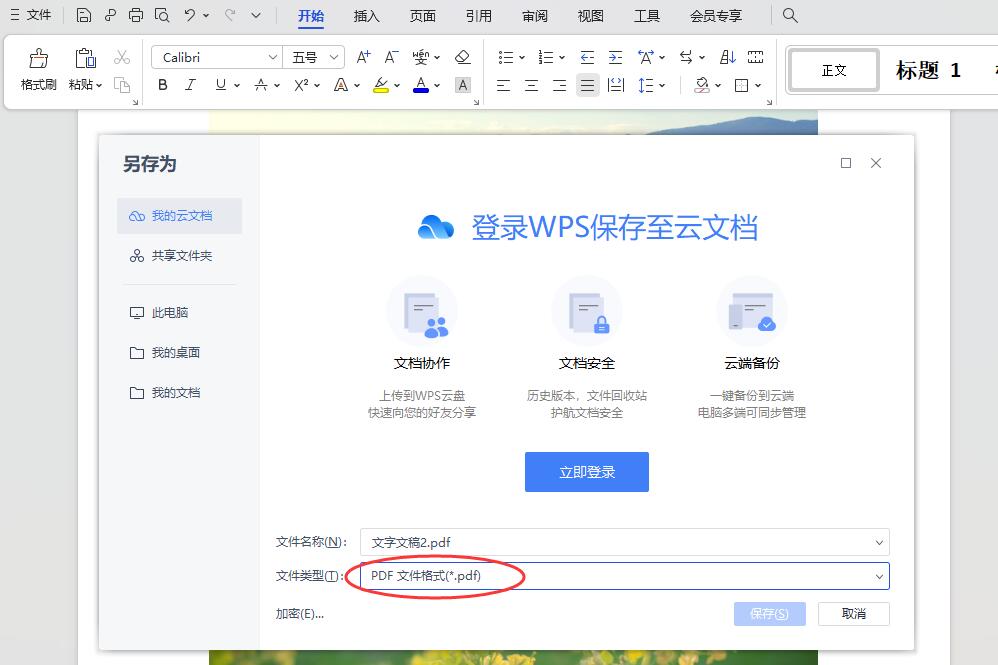
随着PDF文件的广泛应用,处理PDF文件的技巧已经成为现代职场办公不可或缺的生存法宝。在我们的日常办公中,为了更好地管理、阅读和整理文件,经常需要将多张图片整合到一个PDF文件中。无论是在工作中准备报告、制作演示文稿,还是在学习中整理笔记、保存资料,将图片转换成PDF格式可以提供许多便利。怎么转换上面小编也给大家分享了几个不错的方法,大家跟着步骤操作就一定能够学会。关于“怎么将几张图片做成pdf合在一起?”的介绍就到这里了,感谢大家的支持和喜欢,记得点赞支持一下哦。
这篇关于怎么将几张图片做成pdf合在一起的文章就介绍到这儿,希望我们推荐的文章对编程师们有所帮助!





